 |
|
|
| |
名片设计 CorelDRAW Illustrator AuotoCAD Painter 其他软件 Photoshop Fireworks Flash |
|
实例说明: 透过跟随鼠标移动的放大镜,可看到美味的食品,不知味口如何! 有关知识: 遮照,拖拽电影片断,设定目标属性及变量。 制作过程: 步骤1:打开flash,建立一个新文件。新建bg层,放置在场景最底层,从菜单栏选择文件>导入(File>Import)。导入一个图像,将它遮盖住整个场景。另外,在库中它这个位图将命名为t1。 步骤2:从菜单栏中选择插入>新建符号(Insert>New Symbol),在出现的对话框中选图像(Graphic),命名为pic。把库中的位图t1拖入pic里,将t1的左上角和中央点对齐,并把t1适当放大。  图像左上角对齐中央点 步骤3:新建一电影片断circle,用椭圆工具(oval tool)画一个实心圆。 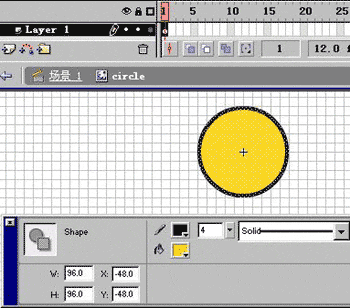 制作镜片 步骤4:新建只有一个空白帧的电影片断yinxing。 步骤5:新建一电影片断mask,用来制作遮照效果。建立mask层,将库中的 circle拖至中央点;在mask层下新建pic层,将电影片断pic放置在层中,并在属性面板中将其命名为subject。 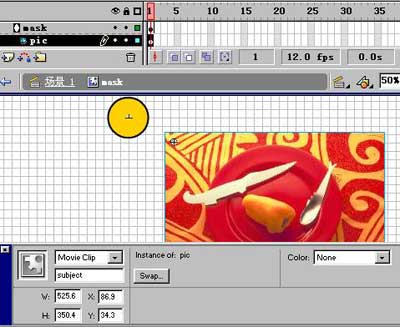 制作电影片断mask 在mask层上点右键,从弹出的菜单中选mask,即将此层定义为遮照层,这时舞台上的图像消失。 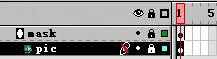 制造遮照效果 步骤6:新建空白电影片断control。 步骤7:回到场景1,新建三个层:control, yinxing和mask。并将电影片断control, yinxing, mask分别放置在相应层中。在Instance面板中将电影片断yinxing命名为followmouse;将电影片断mask命名为mask。  将电影片断mask命名为mask 步骤8:选中bg层的第1帧,在Actions-Frame面板左侧选择Actions/Movie Clip Control/startDrag(开始跟踪鼠标),这时右侧的窗口会出现相应的命令,在上方出现的Target栏输入followmouse,并勾选lock mouse to conter(锁至中央点)。 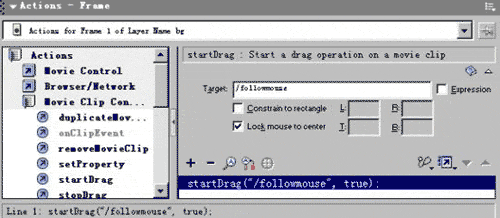 设置场景1的Actions 步骤9:在库中双击电影片断control,切换到control的编辑环境,选中第1帧,在Actions-Frame面板设置帧Actions如下: mouse_x = getproperty("/followmouse", _x); *设定变量(set variable) mouse_y = getproperty("/followmouse", _y); setProperty ("/mask", _x, mouse_x); *设定属性(setproperty) setProperty ("/mask", _y, mouse_y); setProperty ("/mask/subject", _x, 0-mouse_x); setProperty ("/mask/subject", _y, 0-mouse_y); 提示:通过以上两步骤设置Actions后,在电影开始时, followmouse开始跟踪鼠标,电影片断control通过followmouse获取鼠标坐标,并将坐标值赋予mask和mask/subject, 后者随着鼠标的移动而移动,因为mask中的pic比场景1中层bg的图像略大,所以产生放大镜效果。 现在我们按Ctrl+Enter,就可测试放大镜效果,看到放大的食品吗? 测试放大镜效果
返回类别: Flash教程 上一教程: 用Flash MX制作新年贺卡 下一教程: Flash 中的文字绕排效果 您可以阅读与"Flash MX实战精选:放大镜效果"相关的教程: · FLASH MX 2004制作放大镜效果 · Flash MX实战精选:汽车广告 -2 · Flash MX实战精选:汽车广告 -1 · Flash制作的一种凸放大镜效果 · Actionscript学习实例:简朴放大镜效果 |
| 快精灵印艺坊 版权所有 |
首页 |
||